Ubuntu8.04开启3D桌面特效与设置方法
乌班图基础教程
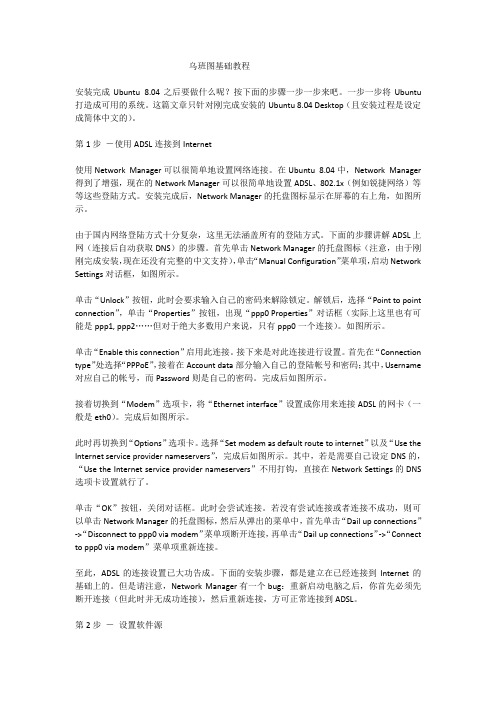
乌班图基础教程安装完成Ubuntu 8.04之后要做什么呢?按下面的步骤一步一步来吧。
一步一步将Ubuntu 打造成可用的系统。
这篇文章只针对刚完成安装的Ubuntu 8.04 Desktop(且安装过程是设定成简体中文的)。
第1步-使用ADSL连接到Internet使用Network Manager可以很简单地设置网络连接。
在Ubuntu 8.04中,Network Manager 得到了增强,现在的Network Manager可以很简单地设置ADSL、802.1x(例如锐捷网络)等等这些登陆方式。
安装完成后,Network Manager的托盘图标显示在屏幕的右上角,如图所示。
由于国内网络登陆方式十分复杂,这里无法涵盖所有的登陆方式。
下面的步骤讲解ADSL上网(连接后自动获取DNS)的步骤。
首先单击Network Manager的托盘图标(注意,由于刚刚完成安装,现在还没有完整的中文支持),单击“Manual Configuration”菜单项,启动Network Settings对话框,如图所示。
单击“Unlock”按钮,此时会要求输入自己的密码来解除锁定。
解锁后,选择“Point to point connection”,单击“Properties”按钮,出现“ppp0 Properties”对话框(实际上这里也有可能是ppp1, ppp2……但对于绝大多数用户来说,只有ppp0一个连接)。
如图所示。
单击“Enable this connection”启用此连接。
接下来是对此连接进行设置。
首先在“Connection type”处选择“PPPoE”,接着在Account data部分输入自己的登陆帐号和密码;其中,Username 对应自己的帐号,而Password则是自己的密码。
完成后如图所示。
接着切换到“Modem”选项卡,将“Ethernet interface”设置成你用来连接ADSL的网卡(一般是eth0)。
WinXPSP2逼真模拟Ubuntu8.04详细教程(美化实用且省资源)
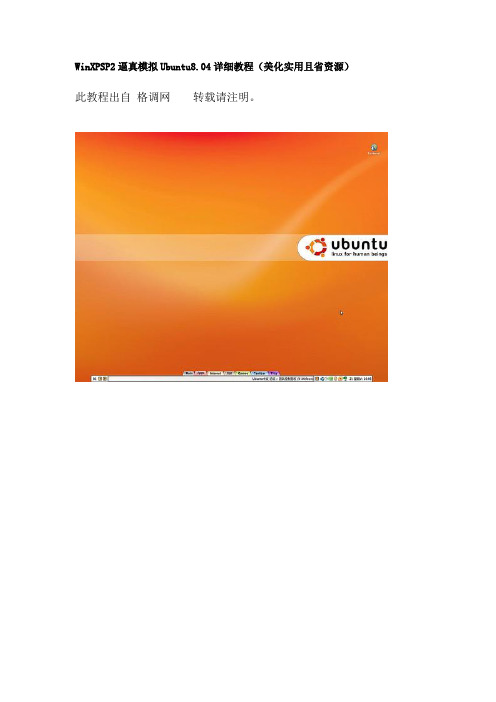
WinXPSP2逼真模拟Ubuntu8.04详细教程(美化实用且省资源)此教程出自格调网转载请注明。
跳转话说人活着就是用来折腾的,一台WinXP被我修改的面目全非,而今天,我将触角伸向了友邦图(Ubuntu)。
其实关于Win系统对Ubuntu的美化很早都开始了,而且网上已经有很全面的美化包了,之前也尝试过,不过这次的目标是Ubuntu8.04,如图,这是我在网上抓到的ubuntu 8.04 最新界面截图。
通常的美化方式有1.修改系统文件(用Restorator修改文件再用Replacer替换),2.加载系统辅助集成工具(如Styler工具栏,FindeXer Nightly边栏),3.使用第三方美化工具(ObjectDock,topdesk,YzShadow,鱼鱼桌面秀等,通常这类工具都比较耗系统资源),或者直接替换掉系统本身的Shell(如这次我们要用到的BBlean,当然还有其他的软件,如LiteStep,Talisman,不过我个人比较惧怕这些Shell,不是占用多资源就是不稳定。
我们这次的模拟Ubuntu8.04就是要以本着好看(废话O_O),实用,最小资源占用为原则。
1.从主题入手。
从图中可看到U8.04的主题要比原来的深黄色要亮丽许多,而且各部分感觉配色都比较新颖。
我从网上流传的比较广的Marcel Hoffs在05年(确实有些年头了)制作的ClearLook主题中提取出Orange,并用StyleBuilder修改(主要修订了标题栏为高亮色,按钮的立体质感以及部分细节),加载后看起来和U8.04的界面差不多。
2.Shell一般的美化大多都不会去触动Shell,毕竟这个是日常操作系统的关键部分,不过为了达到最佳的个性效果,该豁出去时也要冒一次险(其实这么说有点夸张,因为BBlean是很安全很实用的)。
网上集成的BBlean版本有很多,这里使用到的是我之前自己集成的安装版,并加载我自己做好的U8.04ForBBlean 风格文件(只有5.5Kb而已这个风格只包含了BBlean的任务栏,菜单界面,去掉了Rc文件内对window的控制语句,因为要用VS主题配合BBleanSkin使用,强烈建议你停用BBlean的Skin插件)。
UBUNTU 3D 开启方法
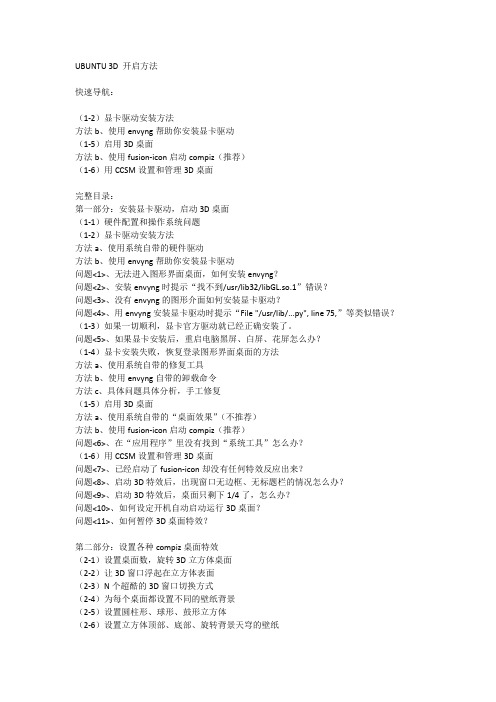
UBUNTU 3D 开启方法快速导航:(1-2)显卡驱动安装方法方法b、使用envyng帮助你安装显卡驱动(1-5)启用3D桌面方法b、使用fusion-icon启动compiz(推荐)(1-6)用CCSM设置和管理3D桌面完整目录:第一部分:安装显卡驱动,启动3D桌面(1-1)硬件配置和操作系统问题(1-2)显卡驱动安装方法方法a、使用系统自带的硬件驱动方法b、使用envyng帮助你安装显卡驱动问题<1>、无法进入图形界面桌面,如何安装envyng?问题<2>、安装envyng时提示“找不到/usr/lib32/libGL.so.1”错误?问题<3>、没有envyng的图形介面如何安装显卡驱动?问题<4>、用envyng安装显卡驱动时提示“File "/usr/lib/...py", line 75,”等类似错误?(1-3)如果一切顺利,显卡官方驱动就已经正确安装了。
问题<5>、如果显卡安装后,重启电脑黑屏、白屏、花屏怎么办?(1-4)显卡安装失败,恢复登录图形界面桌面的方法方法a、使用系统自带的修复工具方法b、使用envyng自带的卸载命令方法c、具体问题具体分析,手工修复(1-5)启用3D桌面方法a、使用系统自带的“桌面效果”(不推荐)方法b、使用fusion-icon启动compiz(推荐)问题<6>、在“应用程序”里没有找到“系统工具”怎么办?(1-6)用CCSM设置和管理3D桌面问题<7>、已经启动了fusion-icon却没有任何特效反应出来?问题<8>、启动3D特效后,出现窗口无边框、无标题栏的情况怎么办?问题<9>、启动3D特效后,桌面只剩下1/4了,怎么办?问题<10>、如何设定开机自动启动运行3D桌面?问题<11>、如何暂停3D桌面特效?第二部分:设置各种compiz桌面特效(2-1)设置桌面数,旋转3D立方体桌面(2-2)让3D窗口浮起在立方体表面(2-3)N个超酷的3D窗口切换方式(2-4)为每个桌面都设置不同的壁纸背景(2-5)设置圆柱形、球形、鼓形立方体(2-6)设置立方体顶部、底部、旋转背景天穹的壁纸(2-7)N个超酷的3D桌面切换方式(2-8)让窗口暴****炸、燃烧、闪避、折叠……(2-9)在桌面上书写,下雨、出水纹,放火焰(2-10)让多个窗口组合隐藏,翻转切换(2-11)让桌面和窗口随意放大缩小(2-12)N个超酷的窗口游走3D桌面方式问题<12>、为什么我设置的3D桌面效果无法保存?(2-13)飞雪、养鱼问题<13>、如何安装compiz的其他特效插件?问题<14>、系统升级后,为什么用不了3D桌面特效了?第三部分:其他相关操作技巧(3-1)安装Ubuntu Linux 操作系统(3-2)配置网络连接(3-3)修改软件源,更新软件(3-4)录制3D桌面特效视频(3-5)应用Emerald主题效果(3-6)改变任务栏面板的主题效果(3-7)使用3D鼠标指针主题问题<15>、为什么我的鼠标指针主题在有的窗口下无效?问题<16>、我把设置弄乱了,桌面无法操作,如何恢复正常?(3-8)使用动态桌面图标cairo-dock*第一部分:安装显卡驱动,启动3D桌面*(1-1)硬件配置问题虽然说配置较低的机器在Linux下也能跑出3D桌面,但如果有更高的配置的话,显然跑起来会更顺畅。
笔记本电脑怎么样设置桌面3d效果
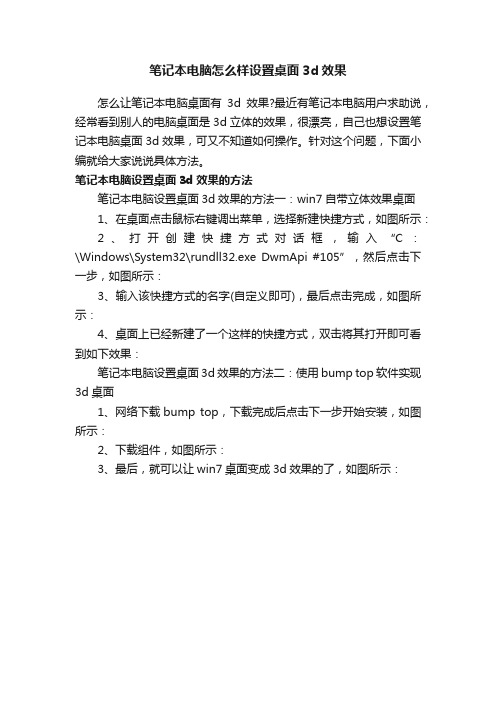
笔记本电脑怎么样设置桌面3d效果
怎么让笔记本电脑桌面有3d效果?最近有笔记本电脑用户求助说,经常看到别人的电脑桌面是3d立体的效果,很漂亮,自己也想设置笔记本电脑桌面3d效果,可又不知道如何操作。
针对这个问题,下面小编就给大家说说具体方法。
笔记本电脑设置桌面3d效果的方法
笔记本电脑设置桌面3d效果的方法一:win7自带立体效果桌面
1、在桌面点击鼠标右键调出菜单,选择新建快捷方式,如图所示:
2、打开创建快捷方式对话框,输入“C:\Windows\System32\rundll32.exe DwmApi #105”,然后点击下一步,如图所示:
3、输入该快捷方式的名字(自定义即可),最后点击完成,如图所示:
4、桌面上已经新建了一个这样的快捷方式,双击将其打开即可看到如下效果:
笔记本电脑设置桌面3d效果的方法二:使用bump top软件实现3d桌面
1、网络下载bump top,下载完成后点击下一步开始安装,如图所示:
2、下载组件,如图所示:
3、最后,就可以让win7桌面变成3d效果的了,如图所示:。
ubuntu 8.04 速成手册v1.0

Linux for human beings 8.04速成手册 v1.0感谢所有为开源和Linux发展做出贡献的人们未来的家庭,除了一个窗口,还有一只企鹅文章欢迎转载,转载请注明出处:嘉骏苑(文章整理&原创by:嘉骏)本手册文章未经作者同意,不得用于商业用途更多资讯请参考ubuntu中文官方网站: 对linux感兴趣的朋友也可以加入以下Q群一起交流:fc和ubuntu学习开发群:37411803fc和ubuntu学习开发群2:45895198fc和ubuntu学习开发群3:39893821系统安装篇首先下载8.04的镜像,32位cpu就选32位版本,64位cpu请相信我大胆的选择64位版本^_^国内LUPAWORLD的cd镜像/ubuntu/releases/8.04/官方的下载点:/releases/8.04注意这里有Desktop,Server的版本选择,一般桌面用户下载Desktop CD就可以了下载完后,先验证一下镜像的MD5码是否正确,然后把镜像刻录成光盘进行安装。
把刻录好的CD,放进光驱,选择光驱启动,进入安装。
光盘安装Ubutnu8.04(推荐的安装方法)1备份资料如果以前没有安装过Ubuntu 的可以跳过这一步。
如果你没有把/home 目录单独挂载出来,建议你把他备份到一个安全的地方,至于其他系统分区、软件分区、都可以不管,保留软件设置比软件重要。
小贴士:如果你在本机搭建了 Web 服务器,不要忘了备份/var/www 目录。
2准备分区这是新手问最多的问题,如果你以前使用Windows ,那么你需要单独给Ubuntu 划分一个空白分区,可以使用Windows 自带的分区工具,也可以使用PQ 分区管理工具。
建立Linux分区的操作建议在Ubuntu 安装过程中进行。
如果您还是对硬盘分区有疑问的可以参考这里关于最简单可行的分区方法 1. 先在windows下,我的电脑上点右键-----管理------磁盘管理-----删除最后一个分区(先备份再做,也可以进行先删除分区后再调整下分区大小,保留一个分区未分就行)2. 安装desktop 版ubuntu,安装的时候让它自动分区并钩选最大的连续空闲空间。
开启桌面3D效果

感谢雨林木风交流论坛网友ifnyywyy提供的教程。
原文出处:/read.php?tid=1352674&uid=2076737一、写在前面本文的设置均是基于ubuntu9.04(准确地说是针对于compizconfig-settings-manager0.8.2),对于8.10基本适用,8.04有部分设置的位置不同,更低的版本就没尝试过了。
在配置之前务必保证你的系统有良好的互联网接入,有良好的源供使用,并且已经更新了源列表(这些步骤在其它ubuntu教程里比比皆是就不再重复了)。
本文所指ubuntu是指实体机安装(包括硬盘安装和wubi安装),因为现在的虚拟机的3D性能还比较差,基本无法开启默认的特效,更不必说后面的更丰富的效果了。
二、设置前配置说到特效,往往第一感觉都是显卡要牛逼,内存要大。
但是在ubuntu时,特效的要求远远没有windows里变态(不留神说到vista了,M的以前用1G的内存跑vista那叫一个痛苦)。
在ubuntu里集成显卡一样可以感受到梦幻般的桌面特效,兴奋吧,那就开始准备一下吧:首先确保你的显卡驱动正确的安装了,。
使用intel集显的童鞋可以跳过这一步,因为intel 的驱动都是开源的,ubuntu在安装时就已经集成了驱动,无需另外安装。
而对于众多的N 卡和A卡的童鞋来说,就得打开系统-系统管理-硬件驱动,如下图我是N卡,所以显示的是NVIDIA图形加速驱动,其它显卡同学对应。
选择一个版本(建议选择版本号较大的),然后点击右下角的激活,系统会自动连接源下载驱动并安装。
安装完成之后重新启动,这个驱动就激活了。
在驱动激活之后的步骤就是打开系统默认特效,进一步的特效设置依赖于它,打开系统-首选项-外观如下图选择视觉效果选项卡,选择扩展,然后关闭。
这样就打开了系统自带的特效,这时你尝试着移动一下窗口看看是不是窗口动起来了?呵呵,这只是一个开始。
一个好消息就是如果你这一步成功了那么之后的特效开启应该也都不成问题。
3d桌面8.10,8.04
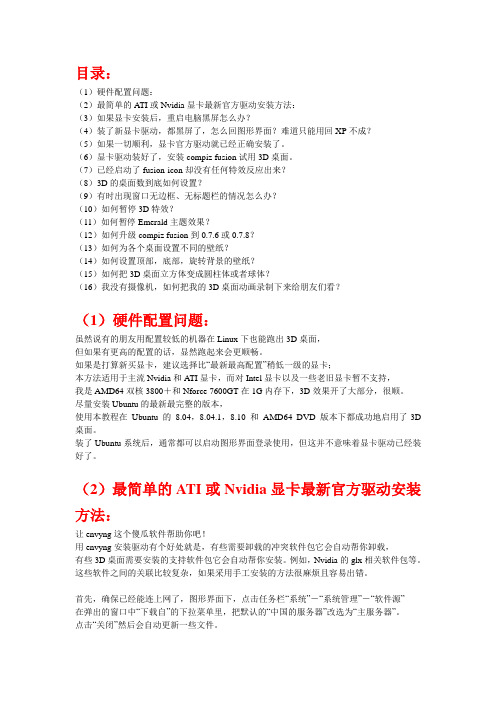
目录:(1)硬件配置问题:(2)最简单的ATI或Nvidia显卡最新官方驱动安装方法:(3)如果显卡安装后,重启电脑黑屏怎么办?(4)装了新显卡驱动,都黑屏了,怎么回图形界面?难道只能用回XP不成?(5)如果一切顺利,显卡官方驱动就已经正确安装了。
(6)显卡驱动装好了,安装compiz fusion试用3D桌面。
(7)已经启动了fusion-icon却没有任何特效反应出来?(8)3D的桌面数到底如何设置?(9)有时出现窗口无边框、无标题栏的情况怎么办?(10)如何暂停3D特效?(11)如何暂停Emerald主题效果?(12)如何升级compiz fusion到0.7.6或0.7.8?(13)如何为各个桌面设置不同的壁纸?(14)如何设置顶部,底部,旋转背景的壁纸?(15)如何把3D桌面立方体变成圆柱体或者球体?(16)我没有摄像机,如何把我的3D桌面动画录制下来给朋友们看?(1)硬件配置问题:虽然说有的朋友用配置较低的机器在Linux下也能跑出3D桌面,但如果有更高的配置的话,显然跑起来会更顺畅。
如果是打算新买显卡,建议选择比“最新最高配置”稍低一级的显卡;本方法适用于主流Nvidia和A TI显卡,而对Intel显卡以及一些老旧显卡暂不支持,我是AMD64双核3800+和Nforce 7600GT在1G内存下,3D效果开了大部分,很顺。
尽量安装Ubuntu的最新最完整的版本,使用本教程在Ubuntu 的8.04,8.04.1,8.10 和AMD64 DVD 版本下都成功地启用了3D 桌面。
装了Ubuntu系统后,通常都可以启动图形界面登录使用,但这并不意味着显卡驱动已经装好了。
(2)最简单的ATI或Nvidia显卡最新官方驱动安装方法:让envyng这个傻瓜软件帮助你吧!用envyng安装驱动有个好处就是,有些需要卸载的冲突软件包它会自动帮你卸载,有些3D桌面需要安装的支持软件包它会自动帮你安装。
Ubuntu下NVIDIA驱动安装及3D桌面的设置
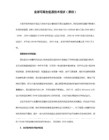
2009-05-06 16:26:09 来源: 驱动之家MyDrivers(北京) 跟贴 0 条 手机看新闻 一、允许restricted 软件包
NVIDIA驱动位与Ubuntu软件仓库的 "restricted" 模块中、因此,在准备安装该驱动前,请在您的系统中允许restricted模块。
3、如果您准备编译3D应用程序,请安装 nvidia-glx-dev 软件包。
4、如果您的系统为 Hoary Hedgehog 或 Breezy Badger,请安装 nvidia-settings 和 nvidia-xconfig 软件包、 在 Ubuntu 6、06 LTS中 不要 安装其他软件包因为其会删除 nvidia-glx 软件包。
现在您可以添加很多额外的软件包了,NVIDIA驱动也包含在其中。
二、安装并激活驱动
可以通过右键单击所选的软件包并选择 Mark for Installation 标记以便安装来安装该软件包。
1、单击 Search 搜索按钮并搜索 "nvidia"。
2、您需要安装 nvidia-glx-legacy 或 nvidia-glx 软件包。如果您的显卡位于该'''显卡列表'''底部(标记有"legacy"),请安装 nvidia-glx-legacy,否则,请安装 nvidia-glx 软件包。
11、关闭所有程序,按下 Ctrl-Alt-Backspace 以重启 X server、 如果您在按下Ctrl-Alt-Backspace后看见 NVIDIA 标志的屏幕闪过,则说明您的驱动已经安装正确了。
设置3D效果

手动开启3D效果:
第一步进入NVIDIA控制面板,“设置3D立体视觉”,勾选“启用3D立体视觉”,选择“3D 立体视觉显示类型”(一般会自动识别到显示器),最后可以“测试3D立体视觉”效果。
第二步设置好显示器分辨率以及刷新率(一般设置为120赫兹)。
体验3D影视:
影片需直接用NVIDIA 3D Vision Video Player专用播放器播放,首次打开影片需设置布局模式为“并列,左图优先”,“纵横比”为16:9。
全屏方可观看3D效果,可直接通过下图所示快捷键调整“视差”使3D效果更完美呈现。
娱乐平台3D游戏体验:
采用娱乐平台一键切换按钮即可开启3D效果;点击娱乐平台工具栏最右边的“设置3D立体视觉”按钮,勾选“启用3D立体视觉”即可。
2
1
注意:所有支持3D的游戏一定得在全屏模式下方可呈现3D效果。
(例:魔兽世界启用3D 效果,进入“设置选项”-“视频”-“分辨率”、“刷新率”推荐使用120Hz,去掉“窗口模式”选项即可)。
3D桌面效果自由切换小妙招
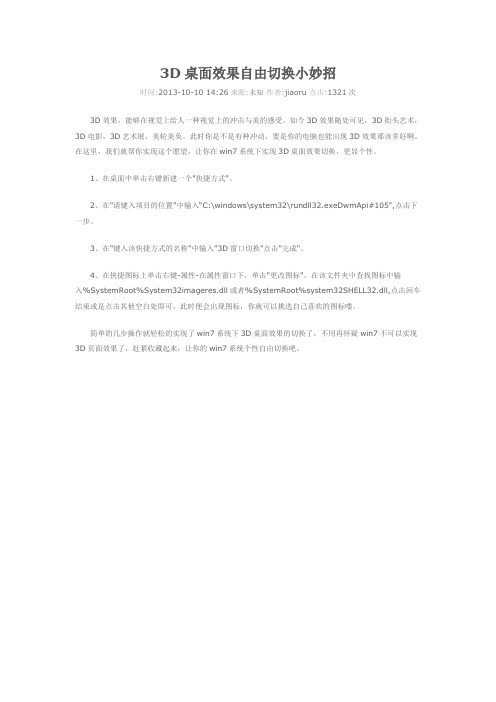
3D桌面效果自由切换小妙招
时间:2013-10-10 14:26来源:未知作者:jiaoru 点击:1321次
3D效果,能够在视觉上给人一种视觉上的冲击与美的感受。
如今3D效果随处可见,3D街头艺术,3D电影,3D艺术展,美轮美奂。
此时你是不是有种冲动,要是你的电脑也能出现3D效果那该多好啊。
在这里,我们就帮你实现这个愿望,让你在win7系统下实现3D桌面效果切换,更显个性。
1、在桌面中单击右键新建一个"快捷方式"。
2、在"请键入项目的位置"中输入“C:\windows\system32\rundll32.exeDwmApi#105",点击下一步。
3、在"键入该快捷方式的名称"中输入"3D窗口切换"点击"完成"。
4、在快捷图标上单击右键-属性-在属性窗口下,单击"更改图标",在该文件夹中查找图标中输
入%SystemRoot%System32imageres.dll或者%SystemRoot%system32SHELL32.dll,点击回车结束或是点击其他空白处即可,此时便会出现图标,你就可以挑选自己喜欢的图标喽。
简单的几步操作就轻松的实现了win7系统下3D桌面效果的切换了,不用再怀疑win7不可以实现3D页面效果了,赶紧收藏起来,让你的win7系统个性自由切换吧。
ubuntu 11.04 3D桌面教程
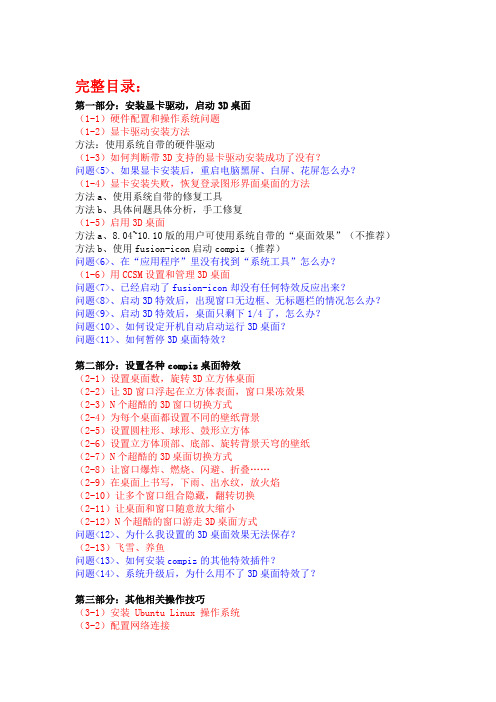
完整目录:第一部分:安装显卡驱动,启动3D桌面(1-1)硬件配置和操作系统问题(1-2)显卡驱动安装方法方法:使用系统自带的硬件驱动(1-3)如何判断带3D支持的显卡驱动安装成功了没有?问题<5>、如果显卡安装后,重启电脑黑屏、白屏、花屏怎么办?(1-4)显卡安装失败,恢复登录图形界面桌面的方法方法a、使用系统自带的修复工具方法b、具体问题具体分析,手工修复(1-5)启用3D桌面方法a、8.04~10.10版的用户可使用系统自带的“桌面效果”(不推荐)方法b、使用fusion-icon启动compiz(推荐)问题<6>、在“应用程序”里没有找到“系统工具”怎么办?(1-6)用CCSM设置和管理3D桌面问题<7>、已经启动了fusion-icon却没有任何特效反应出来?问题<8>、启动3D特效后,出现窗口无边框、无标题栏的情况怎么办?问题<9>、启动3D特效后,桌面只剩下1/4了,怎么办?问题<10>、如何设定开机自动启动运行3D桌面?问题<11>、如何暂停3D桌面特效?第二部分:设置各种compiz桌面特效(2-1)设置桌面数,旋转3D立方体桌面(2-2)让3D窗口浮起在立方体表面,窗口果冻效果(2-3)N个超酷的3D窗口切换方式(2-4)为每个桌面都设置不同的壁纸背景(2-5)设置圆柱形、球形、鼓形立方体(2-6)设置立方体顶部、底部、旋转背景天穹的壁纸(2-7)N个超酷的3D桌面切换方式(2-8)让窗口爆炸、燃烧、闪避、折叠……(2-9)在桌面上书写,下雨、出水纹,放火焰(2-10)让多个窗口组合隐藏,翻转切换(2-11)让桌面和窗口随意放大缩小(2-12)N个超酷的窗口游走3D桌面方式问题<12>、为什么我设置的3D桌面效果无法保存?(2-13)飞雪、养鱼问题<13>、如何安装compiz的其他特效插件?问题<14>、系统升级后,为什么用不了3D桌面特效了?第三部分:其他相关操作技巧(3-1)安装Ubuntu Linux操作系统(3-2)配置网络连接(3-3)修改软件源,更新软件(3-4)录制3D桌面特效视频(3-5)应用Emerald主题效果(3-6)改变任务栏面板的主题效果(3-7)使用3D鼠标指针主题问题<15>、为什么我的鼠标指针主题在有的窗口下无效?问题<16>、我把设置弄乱了,桌面无法操作,如何恢复正常?(3-8)使用动态桌面图标cairo-dock(3-9)个性化定制系统监控CONKY-colors附录:使用envyng帮助你安装显卡驱动问题<1>、无法进入图形界面桌面,如何安装envyng?问题<2>、安装envyng时提示“找不到/usr/lib32/libGL.so.1”错误?问题<3>、没有envyng的图形介面如何安装显卡驱动?问题<4>、用envyng安装显卡驱动时提示“File"/usr/lib/...py",line75,”等类似错误?*第一部分:安装显卡驱动,启动3D 桌面*(1-1)硬件配置问题虽然说配置较低的机器在Linux下也能跑出3D桌面,但如果有更高的配置的话,显然跑起来会更顺畅。
虚拟机Ubuntu实现3D效果

vBox的增强功能其实就是虚拟机内安装的操作系统的驱动软件包(对windows是驱动软件,对Linux是内核模块);因为虚拟机有许多特性必须要求在guest机上安装相应的软件(驱动或模块)后才能体现出来。
这个增强功能包主要有这些功能:1、虚拟硬件驱动,如虚拟的显卡。
2、虚拟显卡的3D加速。
3、虚拟鼠标的无限制控制(这点只有windows客户机需要,Linux客户机自己能驱动)。
4、文件共享(主机中的文件已经虚拟成网格共享盘了,在虚拟机中安装增强功能包后就可以访问了)。
5、虚拟机状态监视(增强功能能把虚拟机的状态上报给主控器,以便优化控制)……还有些功能偶也搞不清楚了。
1、安装vBox的增强功能。
安装方式很简单,直接在虚拟机窗口菜单(是vBox控制菜单,不是我们安装的guest菜单哈)设备->安装增强功能,就可以了,不过因为我们是Linux的Guest,前面已经提到,Linux下的驱动模块是需要现编译的(主要是内核都不相同);所以我们得先在ubuntu系统中准备好内核模块编译的软件包。
用下面的代码安装。
sudo apt-get install build-essential libstdc++6dkms现在我们点击了安装增强功能的菜单,问题是什么都不会显示,其实并不是系统没做什么,只不过系统已经把这个虚拟光盘(注:vBox 的增强功能就是一个驱动光盘ISO文件)放入了虚拟机。
我们怎么找到这个光盘,其实很简单,在guset上点击菜单->位置->VBOXADDTIONS……系统就会自动挂载。
(注:Linux未挂载的硬件是无法访问的。
前面已经讲过),挂载后就会弹出有光盘内容的资windows s 源管理器了。
并且会在桌面上显示图标。
(光盘,U盘,MP3,移动硬盘等显示的图标都不一样);如果要卸载媒体,注:不是象window 一样在右下角任务栏上点,而是直接右键点击这个图标,会有安全卸载选项的,根据设备不同显示名称不一定相同。
Ubuntu桌面

Ubuntu桌面特效设置一、写在前面本文的设置均是基于ubuntu9.04(准确地说是针对于compizconfig-settings-manager0.8.2),对于8.10基本适用,8.04有部分设置的位置不同,更低的版本就没尝试过了。
在配置之前务必保证你的系统有良好的互联网接入,有良好的源供使用,并且已经更新了源列表(这些步骤在其它ubuntu教程里比比皆是就不再重复了)本文所指ubuntu是指实体机安装(包括硬盘安装和wubi安装),因为现在的虚拟机的3D性能还比较差,基本无法开启默认的特效,更不必说后面的更丰富的效果了。
二、设置前配置说到特效,往往第一感觉都是显卡要牛逼,内存要大。
但是在ubuntu时,特效的要求远远没有windows里变态(不留神说到vista了,M的以前用1G的内存跑vista那叫一个痛苦)。
在ubuntu里集成显卡一样可以感受到梦幻般的桌面特效,爽吧,那就开始准备一下吧首先确保你的显卡驱动正确的安装了,。
使用intel集显的童鞋可以跳过这一步,因为intel的驱动都是开源的,ubuntu在安装时就已经集成了驱动,无需另外安装。
而对于众多的N卡和A卡的童鞋来说,就得打开系统-系统管理-硬件驱动,如下图2009-7-18 16:23 上传下载附件(62 KB)我是N卡,所以显示的是NVIDIA图形加速驱动,其它显卡同学对应。
选择一个版本(建议选择版本号较大的),然后点击右下角的激活,系统会自动连接源下载驱动并安装。
安装完成之后重新启动,这个驱动就激活了。
在驱动激活之后的步骤就是打开系统默认特效,进一步的特效设置依赖于它,打开系统-首选项-外观如下图2009-7-18 16:23 上传下载附件(38 KB)选择视觉效果选项卡,选择扩展,然后关闭。
这样就打开了系统自带的特效,这时你尝试着移动一下窗口看看是不是窗口动起来了?呵呵,这只是一个开始。
一个好消息就是如果你这一步成功了那么之后的特效开启应该也都不成问题。
Ubuntu开启3D桌面效果

一、写在前面在配置之前务必保证你的系统有良好的互联网接入,有良好的源供使用,并且已经更新了源列表(这些步骤在其它ubuntu教程里比比皆是就不再重复了)。
本文所指ubuntu是指实体机安装(包括硬盘安装和wubi安装),因为现在的虚拟机的3D性能还比较差,基本无法开启默认的特效,更不必说后面的更丰富的效果了。
二、设置前配置说到特效,往往第一感觉都是显卡要牛逼,内存要大。
但是在ubuntu时,特效的要求远远没有windows里变态。
在ubuntu里集成显卡一样可以感受到梦幻般的桌面特效,兴奋吧,那就开始准备一下吧:首先确保你的显卡驱动正确的安装了,。
使用intel集显的童鞋可以跳过这一步,因为intel 的驱动都是开源的,ubuntu在安装时就已经集成了驱动,无需另外安装。
而对于众多的N 卡和A卡的童鞋来说,就得打开系统-系统管理-硬件驱动,如下图我是N卡,所以显示的是NVIDIA图形加速驱动,其它显卡同学对应。
选择一个版本(建议选择版本号较大的),然后点击右下角的激活,系统会自动连接源下载驱动并安装。
安装完成之后重新启动,这个驱动就激活了。
在驱动激活之后的步骤就是打开系统默认特效,进一步的特效设置依赖于它,打开系统-首选项-外观如下图选择视觉效果选项卡,选择扩展,然后关闭。
这样就打开了系统自带的特效,这时你尝试着移动一下窗口看看是不是窗口动起来了?呵呵,这只是一个开始。
一个好消息就是如果你这一步成功了那么之后的特效开启应该也都不成问题。
但坏消息是如果你的显卡不能开启这个“扩展”效果,那本文您也不用继续读下去了。
退散之后就是安装compizconfig-settings-manager(以下简称ccsm),咱们以后的特效设置就全仰仗它了。
在终端里输入1.sudo apt-get install compizconfig-settings-manager安装完毕这后在系统-首选项里会出来compizconfig设置管理器。
3d桌面
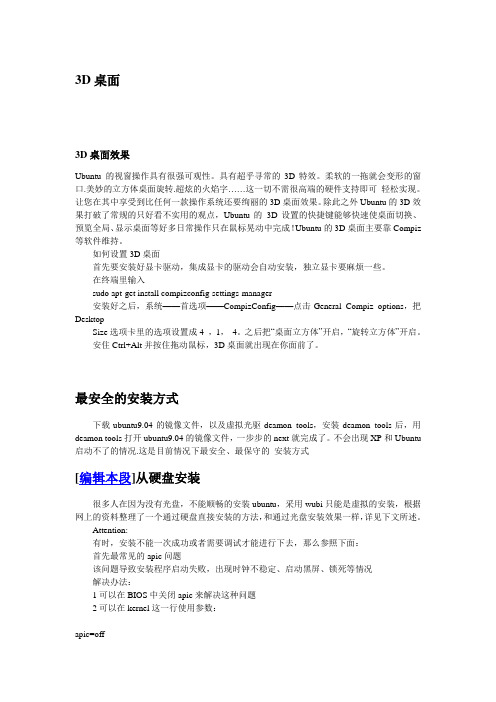
3D桌面3D桌面效果Ubuntu 的视窗操作具有很强可观性。
具有超乎寻常的3D特效。
柔软的一拖就会变形的窗口.美妙的立方体桌面旋转.超炫的火焰字……这一切不需很高端的硬件支持即可轻松实现。
让您在其中享受到比任何一款操作系统还要绚丽的3D桌面效果。
除此之外Ubuntu的3D效果打破了常规的只好看不实用的观点,Ubuntu的3D设置的快捷键能够快速使桌面切换、预览全局、显示桌面等好多日常操作只在鼠标晃动中完成!Ubuntu的3D桌面主要靠Compiz 等软件维持。
如何设置3D桌面首先要安装好显卡驱动,集成显卡的驱动会自动安装,独立显卡要麻烦一些。
在终端里输入sudo apt-get install compizconfig-settings-manager安装好之后,系统——首选项——CompizConfig——点击General Compiz options,把DesktopSize选项卡里的选项设置成4 ,1,4。
之后把“桌面立方体”开启,“旋转立方体”开启。
安住Ctrl+Alt并按住拖动鼠标,3D桌面就出现在你面前了。
最安全的安装方式下载ubuntu9.04的镜像文件,以及虚拟光驱deamon tools,安装deamon tools后,用deamon tools打开ubuntu9.04的镜像文件,一步步的next就完成了。
不会出现XP和Ubuntu 启动不了的情况.这是目前情况下最安全、最保守的安装方式[编辑本段]从硬盘安装很多人在因为没有光盘,不能顺畅的安装ubuntu,采用wubi只能是虚拟的安装,根据网上的资料整理了一个通过硬盘直接安装的方法,和通过光盘安装效果一样,详见下文所述。
Attention:有时,安装不能一次成功或者需要调试才能进行下去,那么参照下面:首先最常见的apic问题该问题导致安装程序启动失败,出现时钟不稳定、启动黑屏、锁死等情况解决办法:1可以在BIOS中关闭apic来解决这种问题2可以在kernel这一行使用参数:apic=offnoapicnolapic这3个参数是彻底关闭apic,带来的问题有1.笔记本电脑Fn+功能键失效2.CPU不能开启双核一、Windows XP中硬盘安装ubuntu 8.04 desktop(安装8.10的方法相似)准备工作1、ubuntu-8.04-desktop-i386.iso 安装镜像2、grub for dos安装前的准备工作1、把ubuntu-8.04-desktop-i386.iso放到win系统根目录下,假设是C盘。
显示3d桌面效果的快捷键

显示3d桌面效果的快捷键显示3D桌面效果的快捷键摘要:快捷键是计算机操作中的一种方便、高效的方式。
在Windows操作系统中,通过使用特定的快捷键组合,可以实现一些高级功能和操作。
本文将介绍一些用于显示3D桌面效果的快捷键,以提高用户的工作效率和操作体验。
导论:在现代计算机中,图形用户界面(GUI)成为主流。
桌面环境作为GUI的重要组成部分,直接影响用户对计算机操作的感知和使用体验。
近年来,视觉化效果得到了极大的重视,3D桌面效果就是其中之一。
通过使用3D桌面效果,可以提供更加立体、生动的用户体验。
为了方便用户切换、使用这些效果,一些快捷键被开发出来。
本文将介绍一些显示3D桌面效果的快捷键,方便用户快速掌握这些功能。
一、Win + TabWin + Tab组合键是经典的显示3D桌面效果的快捷键。
在Windows操作系统中,按下Win + Tab组合键,可以打开任务视图。
任务视图以3D的方式展示所有打开的应用程序,用户可以通过鼠标或键盘选择并切换到特定的应用程序。
二、Ctrl + Win + DCtrl + Win + D组合键是另一种快速显示3D桌面的方式。
按下这个组合键,可以快速创建一个新的虚拟桌面。
用户可以在不同的虚拟桌面间切换,实现更好的多任务处理和工作效率。
三、Win + Ctrl + DWin + Ctrl + D组合键与Ctrl + Win + D类似,也能够快速创建一个新的虚拟桌面。
这个组合键的作用相当于右键点击任务栏中的“任务视图”按钮,并选择“新建桌面”。
四、Win + Ctrl + 左/右箭头键Win + Ctrl + 左/右箭头键是用于控制虚拟桌面切换的快捷键。
按下左箭头键可以切换到上一个虚拟桌面,按下右箭头键则可以切换到下一个虚拟桌面。
五、Win + Tab + CtrlWin + Tab + Ctrl组合键是扩展版的Win + Tab组合键。
按下这个组合键,可以进入一种全屏的3D效果展示模式。
Ubuntu 8.04 中开启3D桌面特效与设置方法
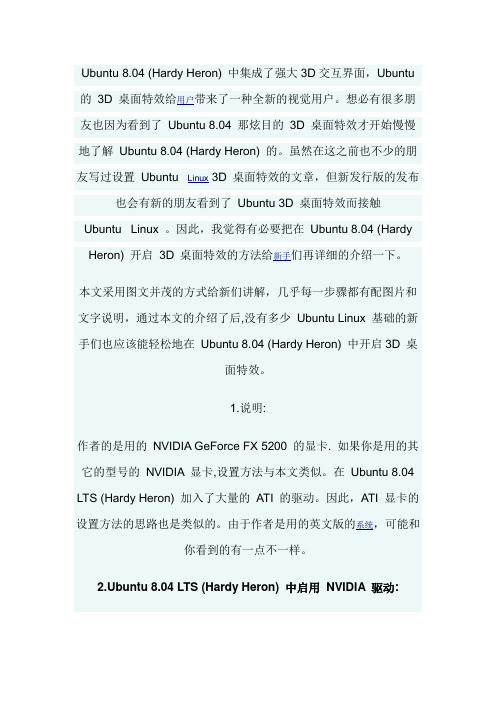
Ubuntu 8.04 (Hardy Heron) 中集成了强大3D交互界面,Ubuntu 的3D 桌面特效给用户带来了一种全新的视觉用户。
想必有很多朋友也因为看到了Ubuntu 8.04 那炫目的3D 桌面特效才开始慢慢地了解Ubuntu 8.04 (Hardy Heron) 的。
虽然在这之前也不少的朋友写过设置Ubuntu Linux 3D 桌面特效的文章,但新发行版的发布也会有新的朋友看到了Ubuntu 3D 桌面特效而接触Ubuntu Linux 。
因此,我觉得有必要把在Ubuntu 8.04 (Hardy Heron) 开启3D 桌面特效的方法给新手们再详细的介绍一下。
本文采用图文并茂的方式给新们讲解,几乎每一步骤都有配图片和文字说明,通过本文的介绍了后,没有多少Ubuntu Linux 基础的新手们也应该能轻松地在Ubuntu 8.04 (Hardy Heron) 中开启3D 桌面特效。
1.说明:作者的是用的NVIDIA GeForce FX 5200 的显卡. 如果你是用的其它的型号的NVIDIA 显卡,设置方法与本文类似。
在Ubuntu 8.04 LTS (Hardy Heron) 加入了大量的ATI 的驱动。
因此,ATI 显卡的设置方法的思路也是类似的。
由于作者是用的英文版的系统,可能和你看到的有一点不一样。
2.Ubuntu 8.04 LTS (Hardy Heron) 中启用NVIDIA 驱动:要启用Ubuntu 8.04 LTS (Hardy Heron) 中的3D 特效就必然先安装好显卡的驱动程序。
我们不建议新手另外下载驱动程序安装,因为Ubuntu 8.04 LTS (Hardy Heron) 自带了大量的驱动程序,通过“受限驱动管理器”来进行显卡驱动安装,对于新手来说大大地降低了安装的难度。
因此,本文中所安装的驱动也就是Ubuntu 8.04 LTS(Hardy Heron) 中带的受限驱动。
Ubuntu下3D软件Compiz_Fusion个插件的作用
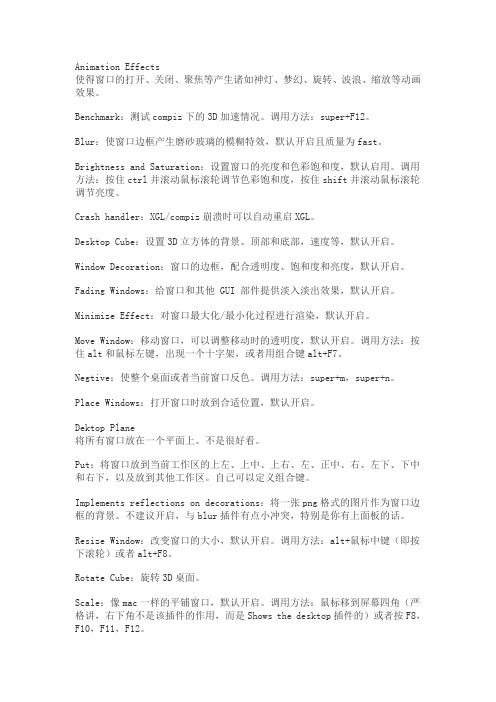
Animation Effects使得窗口的打开、关闭、聚焦等产生诸如神灯、梦幻、旋转、波浪、缩放等动画效果。
Benchmark:测试compiz下的3D加速情况。
调用方法:super+F12。
Blur:使窗口边框产生磨砂玻璃的模糊特效,默认开启且质量为fast。
Brightness and Saturation:设置窗口的亮度和色彩饱和度,默认启用。
调用方法:按住ctrl并滚动鼠标滚轮调节色彩饱和度,按住shift并滚动鼠标滚轮调节亮度。
Crash handler:XGL/compiz崩溃时可以自动重启XGL。
Desktop Cube:设置3D立方体的背景、顶部和底部,速度等,默认开启。
Window Decoration:窗口的边框,配合透明度、饱和度和亮度,默认开启。
Fading Windows:给窗口和其他 GUI 部件提供淡入淡出效果,默认开启。
Minimize Effect:对窗口最大化/最小化过程进行渲染,默认开启。
Move Window:移动窗口,可以调整移动时的透明度,默认开启。
调用方法:按住alt和鼠标左键,出现一个十字架,或者用组合键alt+F7。
Negtive:使整个桌面或者当前窗口反色。
调用方法:super+m,super+n。
Place Windows:打开窗口时放到合适位置,默认开启。
Dektop Plane将所有窗口放在一个平面上。
不是很好看。
Put:将窗口放到当前工作区的上左、上中、上右、左、正中、右、左下、下中和右下,以及放到其他工作区。
自己可以定义组合键。
Implements reflections on decorations:将一张png格式的图片作为窗口边框的背景。
不建议开启,与blur插件有点小冲突,特别是你有上面板的话。
Resize Window:改变窗口的大小,默认开启。
调用方法:alt+鼠标中键(即按下滚轮)或者alt+F8。
Rotate Cube:旋转3D桌面。
ubuntu中无法启用桌面效果(3D效果)几种解决方案
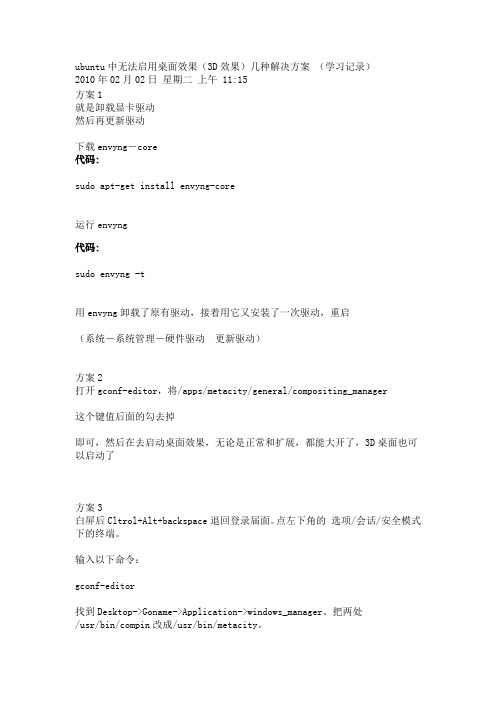
ubuntu中无法启用桌面效果(3D效果)几种解决方案(学习记录)2010年02月02日星期二上午 11:15方案1就是卸载显卡驱动然后再更新驱动下载envyng-core代码:sudo apt-get install envyng-core运行envyng代码:sudo envyng -t用envyng卸载了原有驱动,接着用它又安装了一次驱动,重启(系统-系统管理-硬件驱动更新驱动)方案2打开gconf-editor,将/apps/metacity/general/compositing_manager这个键值后面的勾去掉即可,然后在去启动桌面效果,无论是正常和扩展,都能大开了,3D桌面也可以启动了方案3白屏后Cltrol+Alt+backspace退回登录届面。
点左下角的选项/会话/安全模式下的终端。
输入以下命令:gconf-editor找到Desktop->Goname->Application->windows_manager。
把两处/usr/bin/compin改成/usr/bin/metacity。
按Cltrcol+Alt+backspace退回登录届面,选项/会话/Gnome。
方案4编辑了xorg.conf文件.修改后便成功开启了.我知道是英特的显卡,所以我便也试验了一下.sudo gedit /etc/X11/xorg.conf找到里面有一排Section "Device"Identifier "Configured Video Device"Driver "vesa"EndSection改成Section "Device"Identifier "intel"Driver "intel"EndSection这是在搜索到的文章里看来的.但是对照我的文件,发现下面还有一行Section "Screen"Identifier "Default Screen"Monitor "Configured Monitor"Device "Configured Video Device"EndSection主要是这个 Device "Configured Video Device" 看起来正好对照之前我改掉的部分,所以我便也改成了Section "Screen"Identifier "Default Screen"Monitor "Configured Monitor"Device "intel"EndSection然后重启 X,试验,一切正常.开启特效没有问题了.如果有耐心的话,希望可以试验一下不改Section "Screen"Identifier "Default Screen"Monitor "Configured Monitor"Device "Configured Video Device"EndSection不知道能不能正常.试验了的朋友请告诉我,谢谢了.我就懒点不试了~~。
- 1、下载文档前请自行甄别文档内容的完整性,平台不提供额外的编辑、内容补充、找答案等附加服务。
- 2、"仅部分预览"的文档,不可在线预览部分如存在完整性等问题,可反馈申请退款(可完整预览的文档不适用该条件!)。
- 3、如文档侵犯您的权益,请联系客服反馈,我们会尽快为您处理(人工客服工作时间:9:00-18:30)。
Ubuntu 8.04 (Hardy Heron) 中集成了强大3D交互界面,Ubuntu 的3D桌面特效给用户带来了一种全新的视觉用户。
想必有很多朋友也因为看到了 Ubuntu 8.04 那炫目的 3D 桌面特效才开始慢慢地了解Ubuntu 8.04 (Hardy Heron) 的。
虽然在这之前也不少的朋友写过设置 Ubuntu Linux 3D桌面特效的文章,但新发行版的发布也会有新的朋友看到了 Ubuntu 3D 桌面特效而接触 Ubuntu Linux 。
因此,我觉得有必要把在Ubuntu 8.04 (Hardy Heron) 开启 3D 桌面特效的方法给新手们再详细的介绍一下。
本文采用图文并茂的方式给新们讲解,几乎每一步骤都有配图片和文字说明,通过本文的介绍了后,没有多少 Ubuntu Linux 基础的新手们也应该能轻松地在 Ubuntu 8.04 (Hardy Heron) 中开启3D 桌面特效。
1.说明:作者的是用的 NVIDIA GeForce FX 5200 的显卡. 如果你是用的其它的型号的 NVIDIA显卡,设置方法与本文类似。
在 Ubuntu 8.04 LTS (Hardy Heron) 加入了大量的 ATI 的驱动。
因此,ATI显卡的设置方法的思路也是类似的。
由于作者是用的英文版的系统,可能和你看到的有一点不一样。
2.Ubuntu 8.04 LTS (Hardy Heron) 中启用 NVIDIA 驱动:要启用 Ubuntu 8.04 LTS (Hardy Heron) 中的3D特效就必然先安装好显卡的驱动程序。
我们不建议新手另外下载驱动程序安装,因为 Ubuntu 8.04 LTS (Hardy Heron)自带了大量的驱动程序,通过“受限驱动管理器”来进行显卡驱动安装,对于新手来说大大地降低了安装的难度。
因此,本文中所安装的驱动也就是Ubuntu 8.04 LTS (Hardy Heron) 中带的受限驱动。
打开系统 =>系统管理 =>受限驱动管理器 :
输入用户密码 :
Ubuntu 8.04 LTS (Hardy Heron) 的受限驱动管理器会列出你的显卡,在“已启用”选项上打勾 :
在你选中“已启用”后就会弹出一窗口询问你是否要启用你所选择的驱动,点击Enable(启用驱动):
Ubuntu 将自动下载并安装 NVIDIA 显卡驱动程序 :
Ubuntu 正在自动安装刚刚下载的 NVIDIA 显卡驱动程序 :
安装完成后点击 close (关闭) :
驱动安装完成后 Ubuntu 会提示你重启动计算机,点击右上角的重启图标即可重启计算机 :
在弹出的对话框中点击重启 :
在你重启计算机后 Ubuntu 8.04 LTS (Hardy Heron) 就启用了你刚刚安装的NVIDIA 显卡驱动程序,ATI 显卡驱动程序的安装类似。
3. Ubuntu 8.04 LTS (Hardy Heron) 中安装 Compiz Fusion打开新立得软件包管理器 (系统 => 系统管理 => 新立得软件包管理器) :
下图的窗口所示即为新立得软件包管理器:
点击“搜索”,搜索以下两个软件包:
compizconfig-settings-manager
emerald
点击这两个软件包前的复选框并把它们标记为安装:
在弹出的窗口中会显示软件包的依赖关系,点击“Mark”:
下一步点击“Apply”(应用):
这时又会弹出一个对话框询问你是否要安装这些软件包,点击“Apply”(应用):
Ubuntu 将自动下载并安装刚刚选择的软件包:
Ubuntu 8.04 LTS (Hardy Heron) 正在自动安装下载的软件包 :
在所有的软件包安装完成后,点击“close”(关闭),关闭新立得软件包管理器:
4. 配置 Compiz Fusion这时你就可以用 CompizConfig Settings Manager 来配置 Compiz Fusion 的3D特效了。
点击系统 -> 首选项 -> Advanced Desktop Effects Settings:
Ubuntu 8.04 LTS (Hardy Heron) 的3D特效了!
5. 配置 Emerald 窗口装饰器,让它随 Ubuntu 自启动接下来我们要做的就是确保 Emerald 窗口装饰器随着我们登录 Ubuntu 的时候自动启动。
点击系统 -> 首选项 ->会话:
选择“自启程序选项卡”(Startup Programs), 点击右边的“增加”(Add)按钮:
点击右边的“增加”(Add)按钮后会弹出的“Add Startup Program window”(添加自启动)窗口, 在“Name”(名称) 中输入 Emerald Fix ,在“command”(命令)中输入 emerald –replace (在“注释”中你可随
便以输入)。
点击“确定”并关闭窗口:
同时按下 CTRL + ALT + Backspace 三个键,重新加载图形界面,这样 Emerald 窗口装饰器就能随着我们登录 Ubuntu 的时候自动启动了。
6. Compiz Fusion 中部分常用的键盘快捷键以下为 Compiz Fusion 中常用的键盘快捷键,它们要在CompizConfig Settings Manager 中开启与之相映的特效才有效。
SUPER+SHIFT+DRAG LEFT MOUSE = 火焰的特效
SUPER+SHIFT+C = 关闭火焰的特效
CTRL+ALT+DRAG LEFT MOUSE = 旋转立方体
CTRL+ALT+LEFT ARROW = 旋转立方体
CTRL+ALT+DOWN ARROW = flat desktop
SHIFT+ALT+UP = initiate window picker
CTRL+ALT+DOWN = 展开立方体
ALT+TAB = 窗口切换
SUPER+TAB = flip switcher or ring switcher, depending on which is enabled.
ALT+F7 = initiate ‘move windows’
SHIFT+F9 = 水波特效
SHIFT+F10 = slow animations
CTRL+ALT+D = 显示桌面
For Grouping and Tabbing:
SUPER+S = select single window
SUPER+T = tab group
SUPER+Left = change left tab
SUPER+Right = change right tab
SUPER+G = group windows
SUPER+U = ungroup windows
SUPER+R = remove group window
SUPER+C = close group
SUPER+X = ignore group
Hold the SUPER button then select the windows you want to group and then hit SUPER+G.
在大多数的键盘上"SUPER"就是"Windows"键,也就印着Windows图标的那个键.
Ubuntu 8.04 LTS (Hardy Heron) 中3D特效截图欣赏:下面这些图片就是在 Ubuntu 8.04 中启动了 Compiz Fusion 的截图:
立方体特效 :
窗口黏附性的特效 :
火焰的特效:
水波的特效 :
但这段 Ubuntu 中的 3D 特效的视频的确很经典!。
